Wil je de LSC lamp resetten? Dan ben je hier aan het juiste adres. Daarnaast gaan we uitleggen hoe je de deurbel opnieuw instelt. Kortom: het lezen waard als je tegen problemen aanloopt.
Heel vaak roepen mensen dat goedkoop duurkoop is. In veel gevallen is dat ook zo. Door een beetje meer geld in iets te investeren, doe je waarschijnlijk langer met een product. Ook is de kans dan klein dat je tegen grote problemen aanloopt.

✔ Begin NU met besparen
✔ Bijzonder betaalbaar
→ Check ook de HomeWizard combideal
Over het algemeen zijn veel mensen zeer te spreken over de LSC Smart Connect-lijn van de Action. En dat terwijl je niet de hoofdprijs betaalt voor deze serie slimme producten. Dat betekent niet dat het systeem volledig gevrijwaard is van problemen. Maar dat is inherent aan technologie en ligt niet zozeer aan de producten van dit betaalbare platform.

LSC Smart Connect deals
Betaalbare smarthome
We hebben een paar goeie kortingen gespot op LSC Smart Connect-producten
Maar goed, ondanks dat kun je tegen wat ongemak kunt aanlopen wanneer je de verschillende producten van LSC Smart Connect in huis hebt opgehangen. Neem bijvoorbeeld de lamp.
Dit is een handig hulpmiddel voor in huis, waarmee je met een druk op de knop voor sfeer kunt zorgen. En met een beetje handigheid bedien je hem zelfs met je stem, via Google Home.
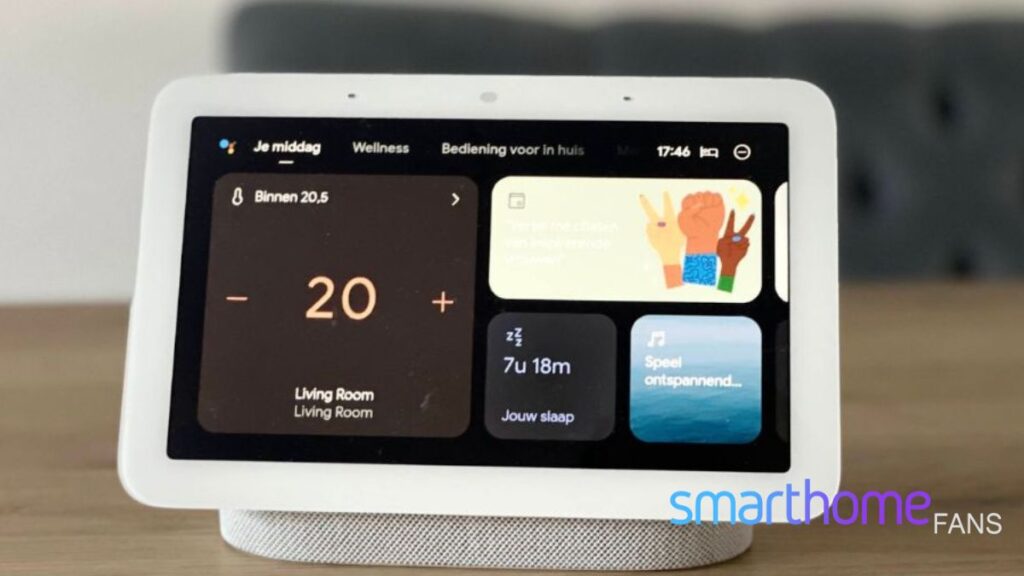
LSC lamp resetten
Maar het kan gebeuren dat de lamp ineens stopt met werken. Hij reageert niet op je stemcommando’s en ook de knoppen in de app doen het niet meer. Maak je gebruik van de afstandsbediening van LSC Smart Connect? Ook dan kun je merken dat de lamp niet meer reageert en is een LSC lamp resetten een goede volgende stap.
Dat de lamp van LSC Smart Connect ineens niet meer reageert, kan verschillende oorzaken hebben. Het kan bijvoorbeeld zijn dat je vergeten bent om de wifi-instellingen aan te passen, omdat je bijvoorbeeld bent overgestapt op een nieuw netwerk. Dat gebeurt nog wel eens na een verhuizing of wanneer je een nieuwe router aanschaft.
Maar het kan ook zijn dat je al tegen problemen aanloopt tijdens de installatie. In dat geval is de kans groot dat je een tweedehands lamp aangeschaft hebt. Soms gebeurt het echter ook gewoon dat een lamp ineens meer goed reageert. Dat kan pech zijn, maar kan ook te maken hebben met een recente update die de platformhouder introduceerde.
Het kan zo nu en dan lastig zijn om te achterhalen waar het echt aan ligt. Mocht je nou tegen dit soort problemen aanlopen, dan zit er maar één ding op: de LSC Smart Connect reset uitvoeren. In dit geval gaat het natuurlijk alleen om de lamp. Maar hoe moet je nou de LSC Smart Connect lampen resetten? We leggen het uit in het korte stappenplan hieronder.
Maar wat nou als de lamp niet gaat knipperen? Dan kun je het proces natuurlijk nog een keer opnieuw starten. Want er zit wel een bepaalde timing in het in- en uitschakelen. Daarnaast helpt het ook om ons andere stappenplan eens aandacht door te nemen. Daarin krijg je tips over de armatuur en wat je moet doen als de stappen echt niet werken.

LSC Smart Connect deurbel resetten
Loop je ondertussen ook tegen problemen aan met de LSC Smart Connect deurbel? Dat is vervelend, want je koopt zo’n apparaat juist voor het gemak. Het maakt niet uit wat voor probleem het is, voor alles bestaat dezelfde oplossing.
Ontvang je al een tijdje geen notificaties meer, terwijl de instellingen wel correct zijn? Heb je problemen met het beeld of het geluid? In alle gevallen helpt het om de slimme deurbel een keer te resetten. Wanneer je dat doet, dan breng je het apparaat terug naar de fabrieksinstellingen.
Er bestaan momenteel twee deurbellen van de Action, maar voor allebei gelden eigenlijk dezelfde instructies. Zorg ervoor dat de LSC deurbel stroom heeft en druk daarna de resetknop in.
Waar de knop zit, verschilt per model. De bedrade variant heeft de knop onderop zitten, terwijl de knop bij de draadloze versie achterop zit. Houd de knop vijf seconden ingedrukt, totdat je een bevestigende toon hoort. Daarna kun je de deurbel weer toevoegen aan de applicatie (Android en iOS).
Lees ook


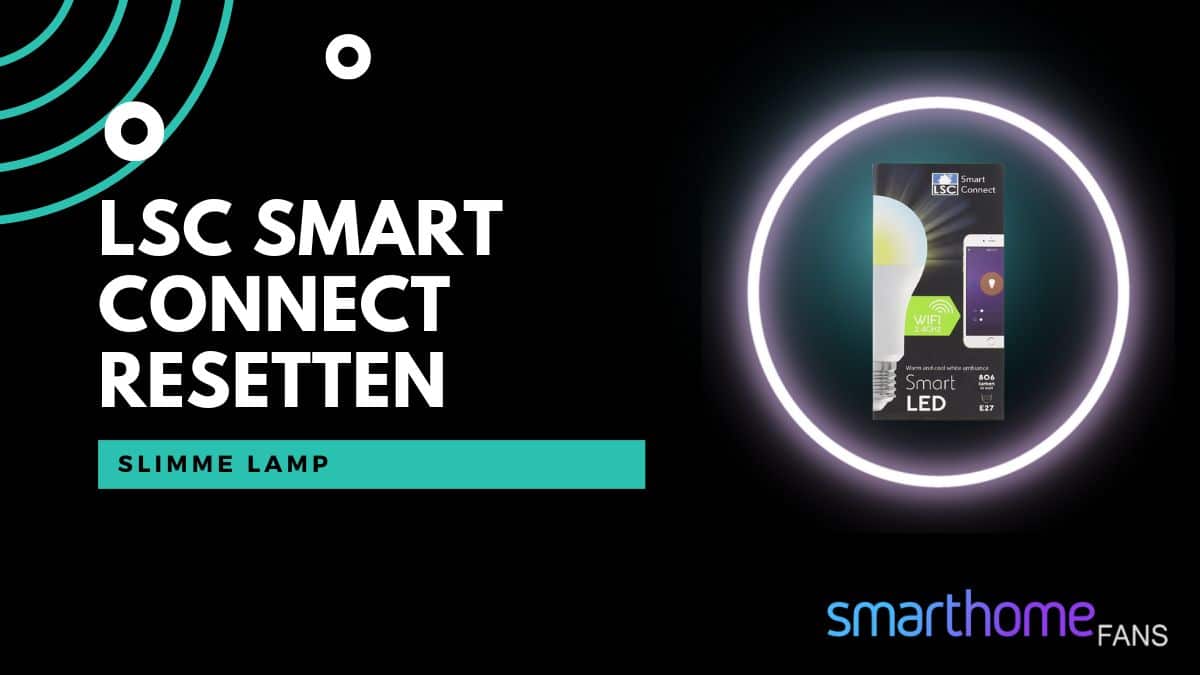








Hoe reset ik een LSC sfeerlicht?
Aan/ uit werkt niet. Stroom eraf voor langere tijd werkt niet.
Div knoppen ingedrukt houden niet.
Ik krijg steeds een blauwe knipperende lamp, maar terug toevoegen gaat mis en mis en mis. Hij was na het veranderen van het wifi wachtwoord de connectie kwijt en sindsdien krijg ik hem niet terug toegevoegd. Enige melding die ik krijg is “Toevoegen van toestel is niet gelukt”. Ik zit wel op het 2.4 netwerk.
wie wie kan me helpen , heb du via marktplaats de LSC babyfoon gekocht ,maar met koppelen geeft die aan dat die al gelinkt is met een bestaande acount , hoe krijg ik hem gereset dank u alvast
Hoe reset je dan de LSC Beamer? Een onding mooi maar zodra het stroom er perongeluk een keer af gaat moet je hem helemaal overnieuw verwijderen en toevoegen. Maar aangezien deze niet met een lichtknop werkt maar met usb is dr vraag hoe reset je dit ding.